Chating atau mengobrol online merupakan aktifitas mengasyikkan untuk berbagi cerita ataupun sekedar menyapa teman-teman kuliah yang kini kerja di luar kota.
Selain itu, dalam dunia bekerja kita juga butuh koordinasi dengan partner kerja dan tidak memungkinkan untuk selalu bertemu face to face. Kalau setiap saat kita harus menelpon tentu akan menguras deposit pulsa.
Untuk saya ingin berbagi tips dan trik cara chatting atau mengoborol dengan rekan kerja melalui jaringan LAN (Local Area Network) dengan aplikasi Lancet Chat 2.3 Silahkan download terlebih dahulu aplikasinya Lancet Chat 2.3 . Aplikasi chatting ini berjalan di windows XP, Windows 7, Windows 8, dsb.
Cara instalasi :
1. Pastikan anda sudah mengunduh aplikasi Lancet Chat 2.3.
2. Buka aplikasi Lancet Chat 2.3 yang baru saja anda unduh.
3. Muncul jendela instalasi Select Set Up language
4. Pilih bahas instalasi yang membuat anda nyaman.
5. Pada jendela Setup LAN pilih saja Next untuk melanjutkan proses instalasi
6. Pada jendela persejetujuan license pilih I Acceppt the agreement > Next.
7. Pada jendela informasi system requirements pilih Next.
8. Pilih tempat instalasi software dengan browse, arahkan pada drive tempat tujuan instalasi. Jika anda ingin menginstall sesuai dengan drive rekomendasi default pilih saja Next.
9. Ready to install ? pilih install
10. Proses instalasi sedang berjalan, jika proses instalasi sudah selesai pilih finish.
11. Install aplikasi Lancet Chat 2.3. di semua komputer rekan kerja anda.
12. Buka aplikasi Lancet Chat 2.3.
13. Rekan kerja anda yang sudah install Lancet Chat 2.3 dan berada saty jaringan dengan anda secara otomatis akan muncul di list chatting seperti pada gambar.
14. Sebelumnya anda bisa mengatur username anda dan data diri anda.
15. Sekarang anda bisa chatting dengan teman kerja anda dengan memilih username rekan kerja anda pada list chatting.
16. Anda dapat mengirim gambar, suara, dsb ketika chatting.
17. Username yang sedang on akan ditunjukkan statusnya.
Semoga informasi ini dapat membantu anda.





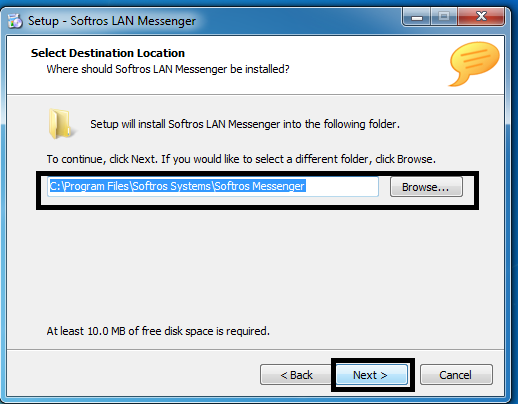









0 komentar